- Πολλοί χρήστες περιγράφουν το ίδιο πράγμα: Το Outlook 2016 διακόπτεται όταν εργάζεστε με μηνύματα ηλεκτρονικού ταχυδρομείου με συνημμένο.
- Εάν και αυτό είναι το πρόβλημά σας, ήρθε η ώρα να επαληθεύσετε το πρόγραμμα προστασίας από ιούς ή να προσπαθήσετε να εγκαταστήσετε τις πιο πρόσφατες ενημερώσεις.
- Για να μάθετε περισσότερα σχετικά με τα email γενικά, διαβάστε τα άρθρα από το Ενότητα email.
- Εάν ενοχλείτε συνεχώς από παρόμοια ζητήματα που χρειάζονται την προσοχή σας, επισκεφτείτε το Κέντρο αντιμετώπισης προβλημάτων του Outlook πολύ.

Ο πελάτης / λογαριασμός email σας σας προκαλεί πονοκεφάλους; Σας προσφέρουμε το τέλειος πελάτης email που θα συγκεντρώνει όλους τους λογαριασμούς email σας και θα σας επιτρέπει να έχετε πρόσβαση στα σημαντικά δεδομένα σας χωρίς σφάλματα. Μπορείτε να κάνετε τώρα:
- Διαχειριστείτε ΟΛΑ τα email σας σε ένα εισερχόμενο
- Εύκολη ενσωμάτωση δημοφιλών εφαρμογών (Facebook, Todoist, LinkedIn, Dropbox κ.λπ.)
- Αποκτήστε πρόσβαση σε όλες τις επαφές σας από ένα μόνο περιβάλλον
- Απαλλαγείτε από σφάλματα και χαμένα δεδομένα email
Το email έγινε εύκολο και όμορφο
Πολλοί χρήστες χρησιμοποιούν το Outlook 2016 ως τον προεπιλεγμένο πελάτη ηλεκτρονικού ταχυδρομείου τους, αλλά μερικές φορές Αποψη Το 2016 διακόπτεται κατά το άνοιγμα ενός email με συνημμένο.
Αυτό μπορεί να είναι ένα μεγάλο πρόβλημα για ορισμένους χρήστες, οπότε ας δούμε πώς να διορθώσουμε αυτό το ζήτημα ηλεκτρονικού ταχυδρομείου.
Τα σφάλματα του Outlook μπορεί να είναι προβληματικά και μιλώντας για σφάλματα, εδώ είναι μερικά κοινά προβλήματα που ανέφεραν οι χρήστες:
- Το Outlook 2016 διακόπτεται κατά το άνοιγμα των συνημμένων PDF - Αυτό το ζήτημα παρουσιάζεται συνήθως λόγω του πρόσθετου PDF στο Outlook. Για να επιλύσετε το πρόβλημα, απλώς απενεργοποιήστε αυτό το πρόσθετο και ελέγξτε αν αυτό επιλύει το πρόβλημά σας.
- Το Outlook 2016 διακόπτεται κατά την επισύναψη αρχείων, την αποθήκευση συνημμένων, την προσθήκη συνημμένου, το άνοιγμα συνημμένων, την αποστολή email με συνημμένο, την προβολή email με συνημμένο - Υπάρχουν πολλά ζητήματα που σχετίζονται με συνημμένα που μπορούν να προκύψουν στο Outlook 2016, αλλά θα πρέπει να μπορείτε να τα διορθώσετε χρησιμοποιώντας μία από τις λύσεις μας.
- Το Outlook 2016 διακόπτεται κατά το άνοιγμα του ηλεκτρονικού ταχυδρομείου - Μερικές φορές το Outlook ενδέχεται να διακοπεί μόλις ανοίξετε ένα email. Αυτό είναι ένα μεγάλο πρόβλημα, αλλά ίσως να μπορείτε να το διορθώσετε ξεκινώντας το Outlook Λειτουργία ασφαλείας.
Πώς μπορώ να διορθώσω το Outlook εάν παρουσιάσει σφάλμα κατά το άνοιγμα μηνυμάτων;
- Ελέγξτε το antivirus σας
- Χρησιμοποιήστε διαφορετικό πρόγραμμα-πελάτη email
- Μοιραστείτε το συνημμένο από διαφορετικό πρόγραμμα
- Εγκαταστήστε τις πιο πρόσφατες ενημερώσεις
- Καταργήστε τις προβληματικές ενημερώσεις
- Απενεργοποιήστε τα πρόσθετα του Outlook
- Ξεκινήστε το Outlook σε ασφαλή λειτουργία
- Επανεγκαταστήστε το Outlook
- Χρησιμοποιήστε την Επαναφορά Συστήματος
1. Ελέγξτε το antivirus σας

Είναι σημαντικό να έχετε ένα καλό antivirus, αλλά μερικές φορές το antivirus μπορεί να επηρεάσει το σύστημά σας και να προκαλέσει σφάλματα του Outlook 2016, ειδικά κατά την προβολή συνημμένων.
Αυτό μπορεί να είναι ένα ενοχλητικό πρόβλημα, και για να το επιδιορθώσετε, φροντίστε να ελέγξετε το antivirus και να απενεργοποιήσετε τις λειτουργίες ασφαλείας μέσω email. Εάν αυτό δεν λειτουργεί, ίσως χρειαστεί να απενεργοποιήσετε εντελώς το πρόγραμμα προστασίας από ιούς.
Στο χειρότερο σενάριο, ίσως χρειαστεί να απεγκαταστήσετε το πρόγραμμα προστασίας από ιούς για να διορθώσετε αυτό το ζήτημα. Εάν η κατάργηση του προγράμματος προστασίας από ιούς επιλύσει το ζήτημα, ίσως θελήσετε να εξετάσετε το ενδεχόμενο μετάβασης σε μια άλλη λύση προστασίας από ιούς.
Υπάρχουν πολλά εξαιρετικά εργαλεία προστασίας από ιούς στην αγορά, αλλά αν θέλετε μέγιστη προστασία, σας προτείνουμε να δοκιμάσετε το Bitdefender.
⇒Αποκτήστε το Bitdefender τώρα
2. Χρησιμοποιήστε διαφορετικό πρόγραμμα-πελάτη email

Μερικές φορές απλώς δεν έχετε χρόνο να επιδιορθώσετε ορισμένα ζητήματα και αν συμβαίνει αυτό, και το Outlook 2016 εξακολουθεί να διακόπτεται όταν εργάζεστε με συνημμένα, ίσως πρέπει να δοκιμάσετε να χρησιμοποιήσετε άλλο πελάτης email.
Αυτό είναι απλώς μια λύση, αλλά μπορείτε να το χρησιμοποιήσετε έως ότου βρείτε μια μόνιμη λύση στο πρόβλημά σας. Και οι πιθανότητες είναι να ερωτευτείτε το Mailbird και να συνεχίσετε να το χρησιμοποιείτε.
Επομένως, εάν θέλετε κάτι πιο επαγγελματικό και μια σωστή αντικατάσταση του Outlook, σας προτείνουμε να κάνετε check out Mailbird - νικητής του Η πιο δημοφιλής εναλλακτική αλληλογραφία του 2020.
Εκτός από το γεγονός ότι δεν διακόπτεται ποτέ κατά το άνοιγμα μηνυμάτων ηλεκτρονικού ταχυδρομείου με συνημμένο, συνοδεύεται από μια εύχρηστη δυνατότητα αναζήτησης συνημμένων.

Mailbird
Εάν το Outlook 2016 διακοπεί κατά το άνοιγμα του email με συνημμένο, το Mailbird είναι μια εξαιρετική εναλλακτική λύση. Είστε έτοιμοι να το δοκιμάσετε;
Επισκέψου την ιστοσελίδα
3. Μοιραστείτε το συνημμένο από διαφορετικό πρόγραμμα

Σύμφωνα με τους χρήστες, το Outlook 2016 διακόπτεται όταν προσπαθείτε να προσθέσετε ένα συνημμένο στα email σας. Αυτό μπορεί να είναι ένα μεγάλο πρόβλημα, αλλά αρκετοί χρήστες ανέφεραν μια χρήσιμη λύση.
Υποτίθεται ότι είχαν προβλήματα κατά την επισύναψη εγγράφων του Word, αλλά έλυσαν το πρόβλημα με μια απλή λύση.
Σύμφωνα με αυτούς, απέφυγαν το πρόβλημα απλώς ανοίγοντας το έγγραφο στο οποίο προσπαθούσαν να επισυνάψουν Λέξη.
Αφού το έκαναν αυτό, απλά έπρεπε να επιλέξουν να μοιραστούν το έγγραφο ως συνημμένο στο Outlook.
Αυτό ξεκίνησε το Outlook με το συνημμένο έγγραφο και το πρόβλημα επιλύθηκε μόνιμα. Αυτό ακούγεται σαν μια παράξενη λύση, αλλά αρκετοί χρήστες ανέφεραν ότι λειτουργεί, οπότε ίσως θελήσετε να το δοκιμάσετε.
4. Εγκαταστήστε τις πιο πρόσφατες ενημερώσεις

- Ανοίξτε το Outlook 2016.
- Προχωρήστε προς Αρχείο> Λογαριασμός γραφείου> Ενημερώσεις γραφείου> Ενημέρωση τώρα.
Εάν το Outlook 2016 διακοπεί κατά την εργασία με αλληλογραφία με συνημμένο, ενδέχεται να μπορείτε να επιλύσετε το πρόβλημα απλά εγκαθιστώντας τις πιο πρόσφατες ενημερώσεις.
Το Outlook εγκαθιστά συνήθως τις ελλείπουσες ενημερώσεις αυτόματα, αλλά μπορείτε πάντα να ελέγχετε μόνοι σας για ενημερώσεις.
Το Outlook 2016 θα ελέγξει τώρα για διαθέσιμες ενημερώσεις και θα τις κατεβάσει στο παρασκήνιο. Μόλις εγκατασταθούν οι πιο πρόσφατες ενημερώσεις, ελέγξτε αν το πρόβλημα παραμένει.
5. Καταργήστε τις προβληματικές ενημερώσεις
- Χρήση Κλειδί Windows + I συντόμευση για να ανοίξετε το Εφαρμογή ρυθμίσεων. Οταν ο Εφαρμογή ρυθμίσεων ανοίγει, μεταβείτε στο Ενημέρωση και ασφάλεια Ενότητα.
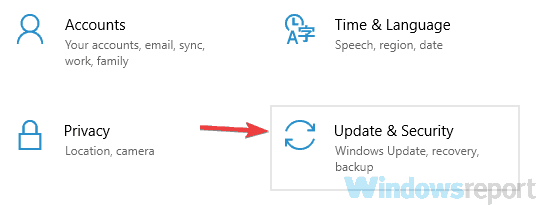
- Τώρα επιλέξτε Προβολή ιστορικού ενημερώσεων από το αριστερό παράθυρο.
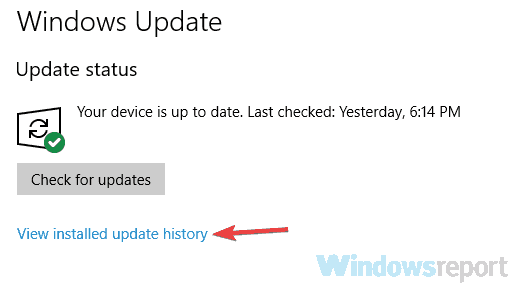
- Θα πρέπει τώρα να δείτε μια λίστα με όλες τις πρόσφατες ενημερώσεις. Απομνημονεύστε μερικές πρόσφατες ενημερώσεις και κάντε κλικ Απεγκαταστήστε ενημερώσεις.
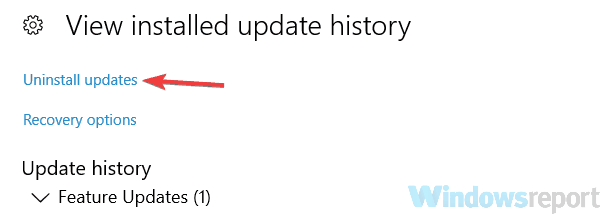
- Τώρα πρέπει απλώς να κάνετε διπλό κλικ στην ενημέρωση που θέλετε να απεγκαταστήσετε. Ακολουθήστε τις οδηγίες που εμφανίζονται στην οθόνη για να καταργήσετε την ενημέρωση.
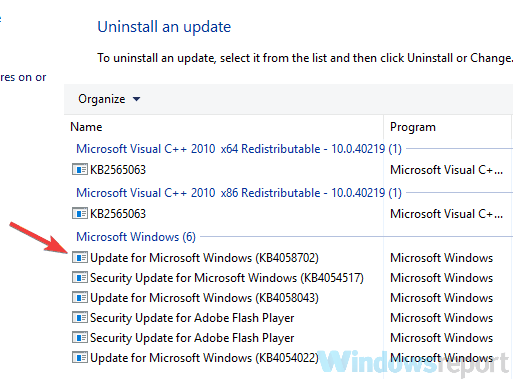
Σε ορισμένες περιπτώσεις, ενδέχεται να προκύψουν προβλήματα με τα συνημμένα και το Outlook 2016 λόγω προβληματικής ενημέρωσης. Εάν αυτό το ζήτημα άρχισε να εμφανίζεται μετά από μια ενημέρωση, είναι πιθανό αυτή η ενημέρωση να προκαλεί το πρόβλημα.
Ωστόσο, μπορείτε να διορθώσετε το πρόβλημα απλά εντοπίζοντας και αφαιρώντας την προβληματική ενημέρωση από τον υπολογιστή σας. Αυτό είναι πολύ απλό να το κάνετε και μπορείτε να το κάνετε ακολουθώντας τα παραπάνω βήματα.
Αφού καταργήσετε την προβληματική ενημέρωση, ελέγξτε εάν το Outlook λειτουργεί σωστά.
Πρέπει να αναφέρουμε ότι τα Windows τείνουν να εγκαθιστούν αυτόματα τις ελλείπουσες ενημερώσεις, οπότε φροντίστε να αποκλείσετε τα Windows από την εγκατάσταση των αυτόματων ενημερώσεων, όπως περιγράφεται σε αυτό γρήγορος οδηγός.
Εάν αντιμετωπίζετε προβλήματα με το άνοιγμα της εφαρμογής Ρύθμιση, ρίξτε μια ματιά σε αυτό το άρθρο για να λύσετε το πρόβλημα.
6. Απενεργοποιήστε τα πρόσθετα του Outlook

- Παω σε Αρχείο> Επιλογές> Πρόσθετα.
- Ψάξτε για το Διαχειρίζονται, κάντε κλικ στο Πηγαίνω κουμπί.
- Όταν εμφανιστεί το παράθυρο διαλόγου, απενεργοποιήστε όλα τα πρόσθετα και κάντε κλικ στο Εντάξει κουμπί.
Εάν το Outlook 2016 διακοπεί κατά την εργασία με αλληλογραφία με συνημμένο, είναι μάλλον πιθανό ένα από τα πρόσθετα σας να είναι το πρόβλημα.
Τα πρόσθετα παρέχουν επιπλέον λειτουργικότητα και σας επιτρέπουν να συνδέσετε το Outlook με άλλες εφαρμογές για την ανταλλαγή πληροφοριών.
Αν και τα πρόσθετα μπορεί να είναι χρήσιμα, ορισμένα πρόσθετα μπορεί να προκαλέσουν προβλήματα όπως αυτός ο τόνος. Για να επιλύσετε το πρόβλημα, συνιστάται να απενεργοποιήσετε τα πρόσθετα, όπως περιγράφεται παραπάνω.
Αφού το κάνετε αυτό, ελέγξτε εάν το πρόβλημα παραμένει. Εάν το πρόβλημα δεν εμφανίζεται πια, πρέπει να ενεργοποιήσετε τα πρόσθετα ένα προς ένα έως ότου καταφέρετε να δημιουργήσετε ξανά το πρόβλημα.
Μόλις βρείτε το προβληματικό πρόσθετο, κρατήστε το απενεργοποιημένο ή αφαιρέστε το και το πρόβλημα θα πρέπει να επιλυθεί οριστικά.
Πολλοί χρήστες το ανέφεραν Skype για επιχειρήσεις Η προσθήκη προκάλεσε το πρόβλημα, αλλά και άλλες προσθήκες μπορούν να προκαλέσουν αυτό το πρόβλημα, οπότε φροντίστε να τα απενεργοποιήσετε όλα.
7. Ξεκινήστε το Outlook σε ασφαλή λειτουργία
- Τύπος Πλήκτρο Windows + Rσυντομώτερος δρόμος για να ανοίξετε το παράθυρο διαλόγου Εκτέλεση.
- Εισαγω Outlook / ασφαλές και κάντε κλικ στο Εντάξει κουμπί.
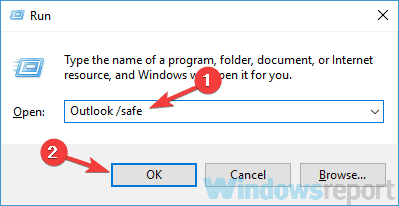
- Επιλέξτε Προφίλ θα εμφανιστεί τώρα το παράθυρο. Κάντε κλικ Εντάξει για να ξεκινήσετε το Outlook.
Ορισμένοι χρήστες ανέφεραν ότι δεν μπορούν να ξεκινήσουν καθόλου το Outlook 2016 και αν συμβεί αυτό, πρέπει να ξεκινήσετε το Outlook σε ασφαλή λειτουργία.
Η ασφαλής λειτουργία του Outlook χρησιμοποιεί τις προεπιλεγμένες ρυθμίσεις και διατηρεί όλα τα πρόσθετα απενεργοποιημένα, οπότε αν το πρόβλημα σχετίζεται με τα πρόσθετα ή τις ρυθμίσεις σας, η ασφαλής λειτουργία θα σας βοηθήσει με αυτό.
Εάν το Outlook καταφέρει να ξεκινήσει σε ασφαλή λειτουργία, είναι σχεδόν βέβαιο ότι μία από τις ρυθμίσεις ή τα πρόσθετα σας προκαλεί το πρόβλημα.
Λάβετε υπόψη ότι η εκκίνηση του Outlook σε ασφαλή λειτουργία δεν θα διορθώσει το πρόβλημά σας, αλλά είναι ένας καλός τρόπος για την αντιμετώπιση του προβλήματος.
8. Επανεγκαταστήστε το Outlook
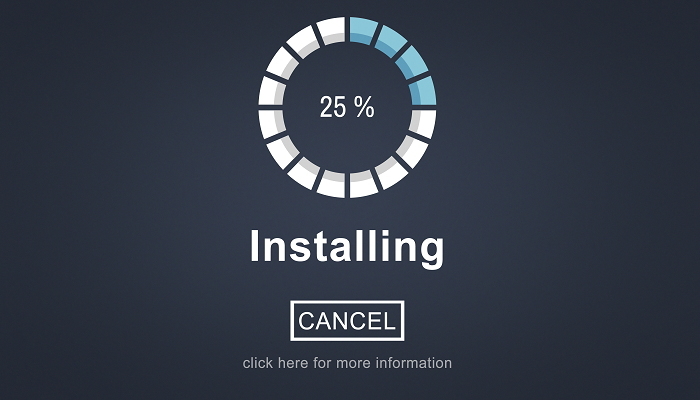
Εάν το Outlook 2016 διακοπεί κατά την προσπάθεια ανοίγματος ενός ηλεκτρονικού ταχυδρομείου με συνημμένα, είναι πιθανό η εγκατάσταση του Outlook να είναι κατεστραμμένη.
Αυτό μπορεί να είναι πρόβλημα, αλλά μπορείτε εύκολα να το διορθώσετε επανεγκαθιστώντας το Outlook. Υπάρχουν αρκετές μέθοδοι για να το κάνετε αυτό, αλλά εάν θέλετε να καταργήσετε εντελώς το Outlook, σας προτείνουμε να χρησιμοποιήσετε λογισμικό απεγκατάστασης.
Σε περίπτωση που δεν γνωρίζετε, καταργήστε την εγκατάσταση λογισμικού όπως Revo Uninstaller θα καταργήσει εντελώς το Outlook και όλα τα αρχεία και τις καταχωρήσεις μητρώου που σχετίζονται με αυτό.
Με αυτόν τον τρόπο, δεν θα υπάρχουν υπόλοιπα αρχεία στον υπολογιστή σας και θα ήταν σαν να μην εγκαταστήθηκε ποτέ το Outlook. Μόλις καταργήσετε το Outlook, εγκαταστήστε το ξανά και ελέγξτε εάν το πρόβλημα επανεμφανίζεται.
9. Χρησιμοποιήστε την Επαναφορά Συστήματος
- Τύπος Κλειδί Windows + Δ και πληκτρολογήστε επαναφοράς συστήματος.
- Επιλέγω Δημιουργήστε ένα σημείο επαναφοράς από τη λίστα αποτελεσμάτων.
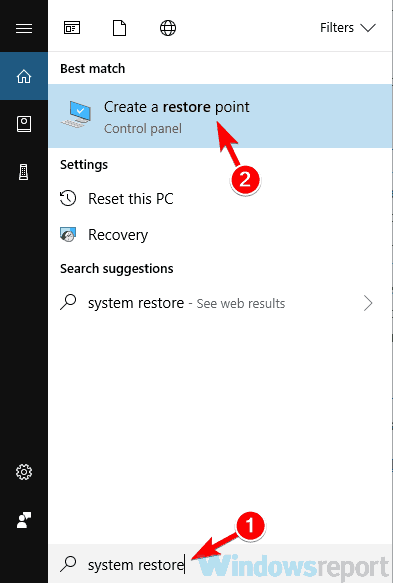
-
Ιδιότητες συστήματος θα εμφανιστεί το παράθυρο. Κάντε κλικ στο Επαναφοράς συστήματος κουμπί.
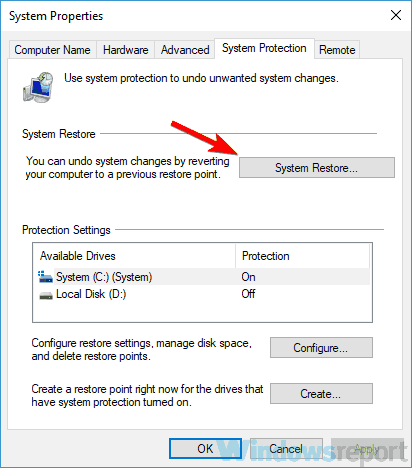
- Πότε Επαναφοράς συστήματος ανοίγει το παράθυρο, κάντε κλικ Επόμενο να προχωρήσει.
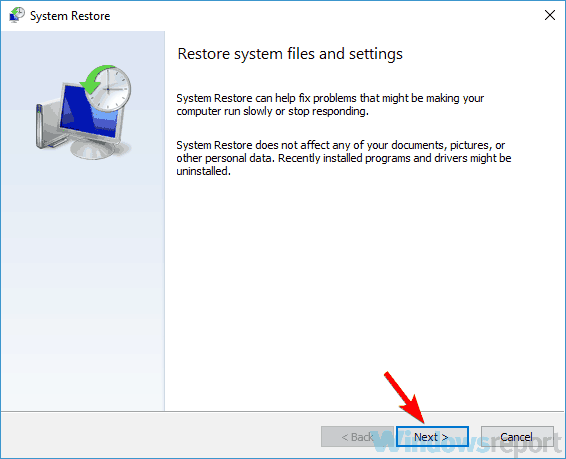
- Ελεγχος Εμφάνιση περισσότερων σημείων επαναφοράς επιλογή, εάν υπάρχει.
- Τώρα πρέπει απλώς να επιλέξετε το επιθυμητό σημείο επαναφοράς και να κάνετε κλικ Επόμενο.
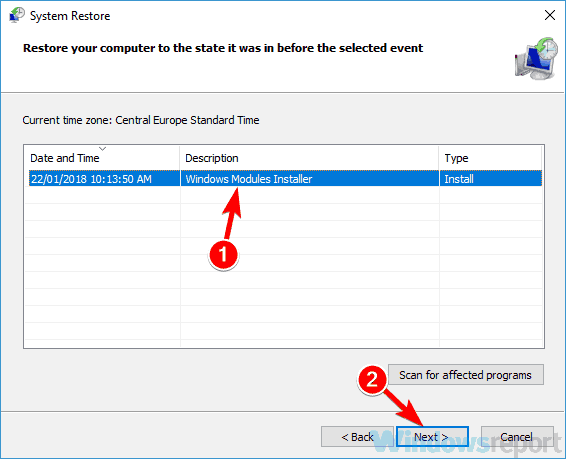
- Ακολουθήστε τις οδηγίες στην οθόνη για να ολοκληρώσετε τη διαδικασία αποκατάστασης.
Εάν το πρόβλημα με τις διακοπές λειτουργίας του Outlook 2016 εξακολουθεί να υπάρχει, ενδέχεται να μπορείτε να διορθώσετε το ζήτημα απλά χρησιμοποιώντας τη δυνατότητα Επαναφορά συστήματος.
Η Επαναφορά Συστήματος σάς επιτρέπει να επαναφέρετε αλλαγές στον υπολογιστή σας και να επιδιορθώσετε διάφορα ζητήματα, και για να χρησιμοποιήσετε την Επαναφορά Συστήματος, πρέπει απλώς να κάνετε όπως αναφέρθηκε παραπάνω.
Αφού επαναφέρετε τον υπολογιστή σας, ελέγξτε εάν το πρόβλημα παραμένει.
Θέλετε περισσότερες συμβουλές σχετικά με τον τρόπο χρήσης της Επαναφοράς Συστήματος στα Windows 10; Δείτε αυτόν τον λεπτομερή οδηγό.
Τα σφάλματα του Outlook 2016 μπορεί να είναι αρκετά προβληματικά και να σας εμποδίζουν να εργαστείτε με συνημμένα. Ωστόσο, ελπίζουμε ότι καταφέρατε να επιλύσετε το πρόβλημα χρησιμοποιώντας μία από τις λύσεις μας.
Ενημερώστε μας στην παρακάτω περιοχή σχολίων.


![Πώς να μοιραστείτε μεγάλα αρχεία φωτογραφιών [Google Drive, Dropbox]](/f/bb801277a8eb2d7d8204cfd615869c01.jpg?width=300&height=460)